Praca z wieloma kartami terminali w Ubuntu
Użytkownicy Linuksa mogą obecnie wykonywać różne operacje za pomocą programów posiadających wysokiej klasy GUI. Istnieje jednak wiele powodów, aby używać wiersza polecenia systemu Linux o nazwie Terminal.
- Za pośrednictwem terminalu można uzyskać dostęp do wielu potężnych natywnych poleceń systemu Linux, a także do rozszerzających się funkcji wiersza polecenia wielu aplikacji komputerowych.
- Możesz zainstalować oprogramowanie w Ubuntu o wiele łatwiej za pomocą wiersza poleceń, niż graficzna alternatywa instalacji.
- Być może zauważyłeś, że wiele przewodników pomocy online powie Ci, jak rozwiązać problem za pomocą wiersza polecenia. Niezależnie od używanego środowiska pulpitu lub używanej wersji systemu Linux polecenia terminalu są zwykle takie same.
Najłatwiejszym sposobem uzyskania dostępu do terminalu jest użycie skrótu ctrl + alt + t . Zauważysz, że za każdym razem, gdy uruchamiasz nowy Terminal, otworzy się on w osobnym oknie. Terminal daje jednak możliwość uruchamiania nowych sesji Terminalu jako tab w tym samym oknie Terminalu. Dzięki temu interfejsowi z kartami możesz zwiększyć produktywność w podobny sposób, używając kart w nowoczesnych przeglądarkach internetowych.
Włączanie kart w terminalu
Uruchom terminal i wybierz Preferencje z menu Edytuj w następujący sposób:
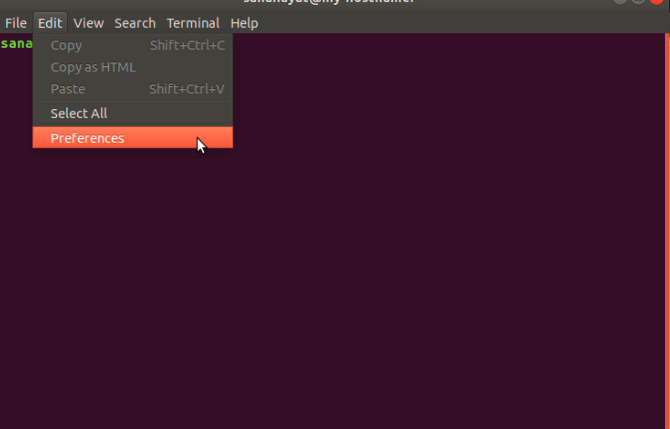
Zobaczysz następujące Preferencje okno dialogowe; upewnij się, że wybrana jest Ogólne karta. Z listy rozwijanej „ Otwórz nowe terminale w :” wybierz Tab . Po kliknięciu przycisku Zamknij wymagane zmiany zostaną potwierdzone, a terminal będzie mógł działać w interfejsie użytkownika z kartami.
Należy pamiętać, że pasek menu u góry terminala lub na górnym panelu pulpitu systemu Linux będzie widoczny (w przypadku włączenia globalnego menu).
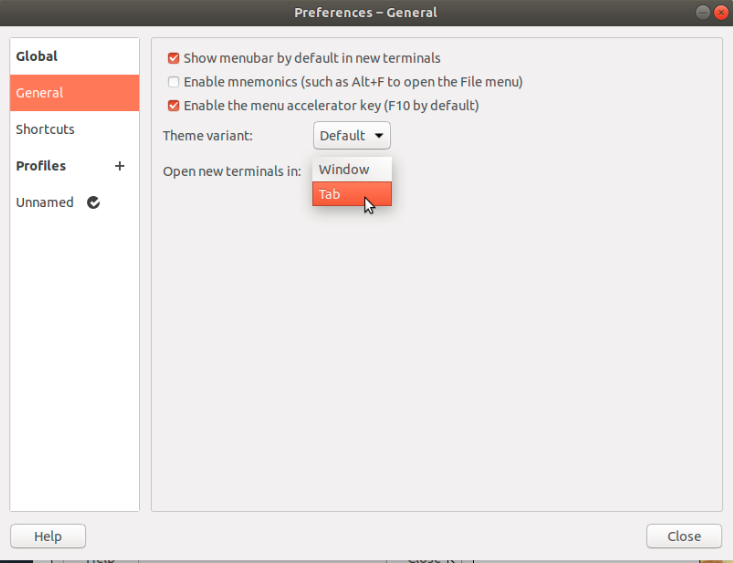
Dodawanie nowej karty
Aby dodać nowy terminal jako zakładkę w istniejącym oknie terminala, wybierz Nowy terminal z menu Pliki w następujący sposób:
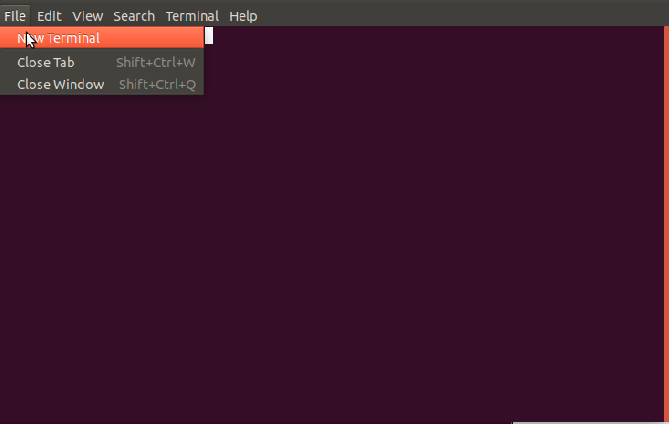
Będziesz mógł: zobacz nową kartę otwartą przy poprzedniej karcie z uruchomioną sesją.
Uwaga: Jeśli chcesz otworzyć nowe okno Terminalu zamiast otwierać je w zakładce, kliknij ctrl + alt + t
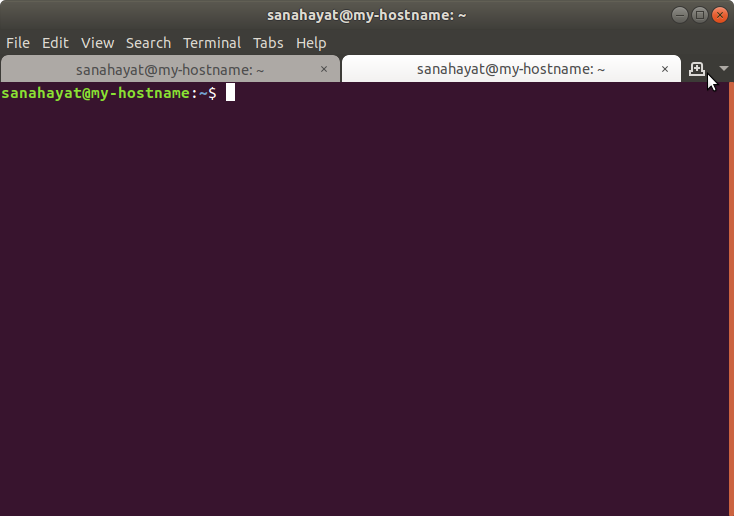
Gdy więcej niż jedna karta jest otwarta w Terminalu, możesz dodać więcej zakładek, klikając przycisk plus przycisk znajduje się w prawym górnym rogu zakładek. Nowe karty są otwierane w tym samym katalogu, co poprzednia karta Terminal.
Przełączanie między kartami
Możesz przełączać się z jednej karty na drugą na następujące sposoby:
- Kliknięcie określonej karty, aby ją uaktywnić.
- Kliknij strzałkę w dół po prawej stronie kart i wybierz kartę, na którą chcesz się przełączyć.
- Wszystkie karty mają numer od 1 do liczby otwartych kart. Skrót Alt + [numer karty] przeniesie Cię do tej karty.
Zmiana kolejności kart
Aby zmienić kolejność kart, możesz skorzystać z jednego z następujących sposobów:
- Kliknij prawym przyciskiem myszy wybraną kartę i kliknij Przesuń terminal w lewo lub Przesuń terminal w prawo z menu.
- Przeciąganie karty w lewo lub w prawo.
Pamiętaj, że teraz karty będą w nowej kolejności i zostaną im przypisane nowe numery kart. Nowe numery będą używane do przełączania się między kartami za pomocą kontrolki Alt + [numer karty] .
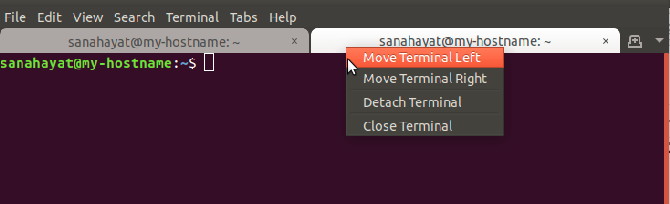
Zamykanie karty
Możesz zamknąć kartę w następujący sposób:
- Kliknięcie przycisku x na karcie.
- Wybieranie karty, a następnie kliknięcie opcji Zamknij kartę z menu Plik,
Pamiętaj, że po zamknięciu okna terminalu karty nie są zapisywane. Jednak terminal będzie nadal mógł wyświetlać terminale w zakładkach od następnego uruchomienia terminalu.
Po nauczeniu się, jak pracować z kartami, będziesz mógł skorzystać z dodatkowej prędkości i łatwości użytkowania, którą daje Ci Terminal. Gdy zaczniesz pracować na wielu kartach, zobaczysz, że bardzo łatwo jest dodawać, zamykać, zmieniać kolejność i przełączać karty w celu zwiększenia wydajności. Postępuj zgodnie z tym samouczkiem, aby zobaczyć, jak zamiast otwierać nowy terminal dla wszystkich operacji, jest to inteligentna opcja, aby otworzyć i pracować na kartach w jednym oknie.